Kā Fix Apple TV Kļūda, ielādējot šo saturu
Parasti Apple TV tiek uzskatīts par visvairākkonsekventa ierīce straumēšanai. Lai gan tā tiek uzskatīta par labāko, tā veiktspēja ir atkarīga arī no dažādiem faktoriem, tostarp jebkura satura kanāla serveriem, jūsu datu savienojuma utt. Tātad, ja jūs strādājat ar Apple TV "Ielādējot šo saturu, radās kļūda" problēma var būt daudz.
Tālāk sniegtajā rakstā tiks apspriests, kā novērst kļūdas, ielādējot saturu Apple TV, un palīdzēs atrast piemērotu risinājumu nevēlamai problēmai.
1. risinājums: mēģiniet izslēgt subtitrus
Ja vēlaties skatīties kaut ko ar subtitriem,tad jums ir nepieciešams sevi uzlabot. Lai gan subtitri palīdz izprast dialogus kristāldzidrā veidā, žēl teikt, bet subtitru pārvēršana reizina Apple TV datu prasību. Subtitri palielina vajadzīgo datu joslas platuma pieprasījumu jebkurā video straumē. Ja interneta pieslēgums ir lēns, subtitru lietošana var izraisīt nepareizu video straumēšanas procesu. Lai izslēgtu subtitrus, vienkārši dodieties uz Iestatījumi—> Audio un video—> Subtitru valoda.

2. risinājums: pārliecinieties, ka jums ir labs interneta pieslēgums
Ja izslēgts subtitri, tas neatrisina kļūdulaikā, kad tika ielādēts šis saturs Apple TV, ir pienācis laiks pārbaudīt interneta savienojumu. Tas var būt mērens un ļoti lēns. Dati ceļo pa dažādiem serveriem, pirms tie sasniedz jūsu Apple TV. Un, kad interneta savienojums ir lēns, jūs redzēsiet Apple TV kļūdu, ielādējot saturu. Lai pārbaudītu, vai interneta pieslēgums ir labi, dodieties uz ATV tīkla testu (kas ir iebūvēts) Sekot ceļa iestatījumiem >> Vispārīgi >> Tīkls >> Testa tīkls.

3. risinājums: apgrieziet video kvalitāti
Apple TV pieņem, ka visiem tās lietotājiem ir nepieciešams skatītiesvisas lietas HD. Izskatās draugi, labāka kvalitāte ir labāka, bet kas notiks, ja jūsu internets ir lēns? Šādos gadījumos visizdevīgākā ir SD. Vienkārši mainiet Apple TV video kvalitāti, dodoties uz Iestatījumi >> Audio un video >> TV izšķirtspēja. Ja ir izvēlēts 1080p, nomainiet to uz 720p.

4. risinājums: pārbaudiet sava WiFi signāla stiprumu
Cilvēki mēdz saglabāt savu ATV vienāizklaides konsole, kas rada traucējumus WiFi uztveršanas signāliem. Un tas sniedz jums satura ielādes kļūdu. Jūs varat pārbaudīt sava Wi-Fi signāla stiprumu ATV, dodoties uz Iestatījumi >> Vispārīgi >> Tīkls. Parasti tiek gaidīti pieci bāri. Ja liecinieks ir vājš signāls, mēģiniet savienot Apple TV ar maršrutētāju vai modemu, izmantojot Ethernet kabeli vai vienkārši pārvietojiet savu ATV.
5. risinājums: izslēdziet datus uz Apple funkciju
Pēc noklusējuma Apple TV nosūta datus par kvalitātipārliecību Apple. Pat ja jūsu privātums tiek aprūpēts, tīkla joslas platums nav. Iespējams, ka bufera problēmas rodas, nosūtot Apple datus. Tāpēc mēģiniet to izslēgt. Dodieties uz Iestatījumi >> Vispārīgi >> Sūtīt datus uz Apple.

6. risinājums: izslēdziet citas WiFi ierīces
Vai jūs joprojām atrodat atbildi, lai atrisinātu iekraušanukļūda Apple TV? Jūsu WiFi tīklam ir pieslēgta daudz ierīču. Daži no viņiem var turpināt izmantot WiFi, pat ja neesat. Piemēram, iPhone un iPad lejupielādē atjauninājumus, kad tie nav izmantoti. Tātad, labāk neizmantojiet šīs ierīces, kad tās neizmantojat. Vienkārši dodieties uz iestatījumiem un atrodiet iespēju, kā WiFi var izslēgt no šīm ierīcēm.
7. risinājums: izmantojiet Tenorshare ReiBoot, lai atrisinātu problēmu
Ja neviens no iepriekš minētajiem risinājumiem nedarbojas, vislabākopcija ir Tenorshare ReiBoot. Programmatūra, bez šaubām, palīdzēs jums atrisināt vairākuma ATV lietotāju uzdoto jautājumu - kāpēc Apple TV saka, ka, ielādējot šo saturu, radās kļūda? Sekojiet vienkāršiem soļiem, lai atrisinātu satura ielādes problēmu.
1. darbība: Atvienojiet Apple TV, vienkārši izvelkot HDMI kabeli, kā arī strāvas vadu.
2. solis: Turklāt, izmantojot USB-C kabeli, pievienojiet savuPC un ATV. Rūpīgi pievienojiet kabeļa vienu galu pie datora USB porta un otru - uz Apple TV USB portu. Šo portu var redzēt zem HDMI porta. Tenorshare ReiBoot.

3. solis: Tālāk, ja jau ir instalēta, vienkārši atverietcitādi jums ir nepieciešams lejupielādēt programmatūru, instalēt to un pēc tam to atvērt. Kad jūsu ATV ir atklāts, noklikšķiniet uz opcijas Fix All iOS Stuck. Tagad izvēlieties Fix Now.
4. solis: Ir jābūt jaunākajai Apple TV programmaparatūrailejupielādēts tiešsaistē, lai noteiktu sistēmu. Pēc lejupielādes noklikšķiniet uz Sākt remontu. Šis labošanas process ilgs dažas minūtes vai vairākas stundas (tas ir atkarīgs gan no problēmas).
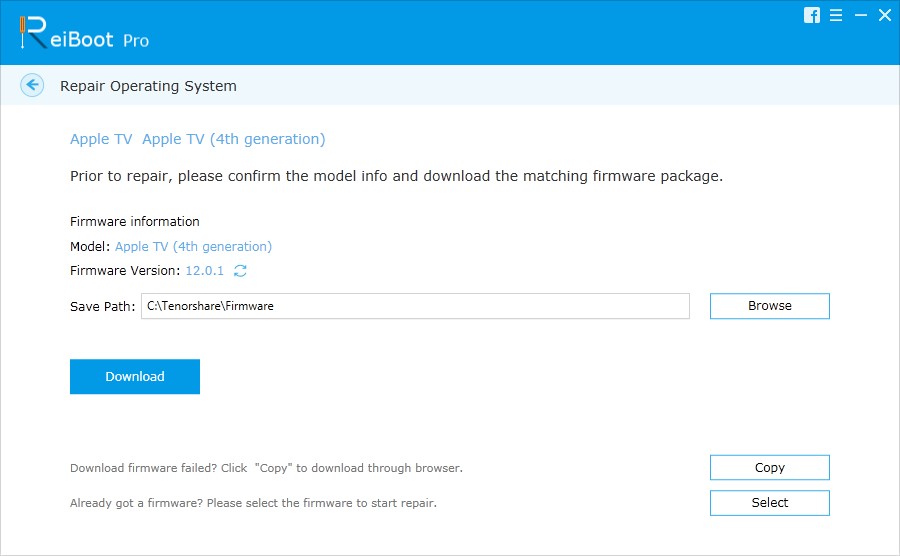
5. solis: Tagad, kad remonts ir paveikts, jūsu ATV būs atpakaļ uz normālu darba stāvokli un tas tiks restartēts.
Kopsavilkums
Šajā rakstā mēs esam izpētījuši dažādusvēl vienkārši risinājumi, lai atrisinātu problēmu saistībā ar Apple TV satura ielādi. Lai gan Apple ir spējīgs rast risinājumus ar produktu saistītām problēmām, Tenorshare ReiBoot palīdzēs atrisināt problēmu nekādā laikā. Tā ir visdrošākā metode, lai atbrīvotos no Apple TV kļūdām. Jūtieties brīvi, daloties ar iepriekš minētajiem risinājumiem, kā arī citu risinājumu, ja tāds ir, komentējot tālāk.


![[Solved] iTunes nevarēja atjaunot, jo radās kļūda](/images/itunes-tips/solved-itunes-could-not-restore-because-an-error-occurred-problem.jpg)


![[Issue Fixed] kļūdas, kas radušās iTunes instalēšanas laikā operētājsistēmā Windows 10](/images/itunes-tips/issue-fixed-errors-occurred-during-itunes-installation-on-windows-10.jpg)



